Відносні теми
[Chromebook] Усунення несправностейx - Як вирішити проблеми з входом в обліковий запис Google
Зміст:
Примітка: Якщо ви використовуєте Chromebook на роботі або в навчальному закладі, зверніться до свого адміністратора за додатковою допомогою.
- Увійдіть у Chromebook як гість або скористайтеся іншим ПК.
Якщо ви ввійшли в Chromebook, спочатку вийдіть з нього. На екрані входу в систему виберіть [Перегляд як гість].
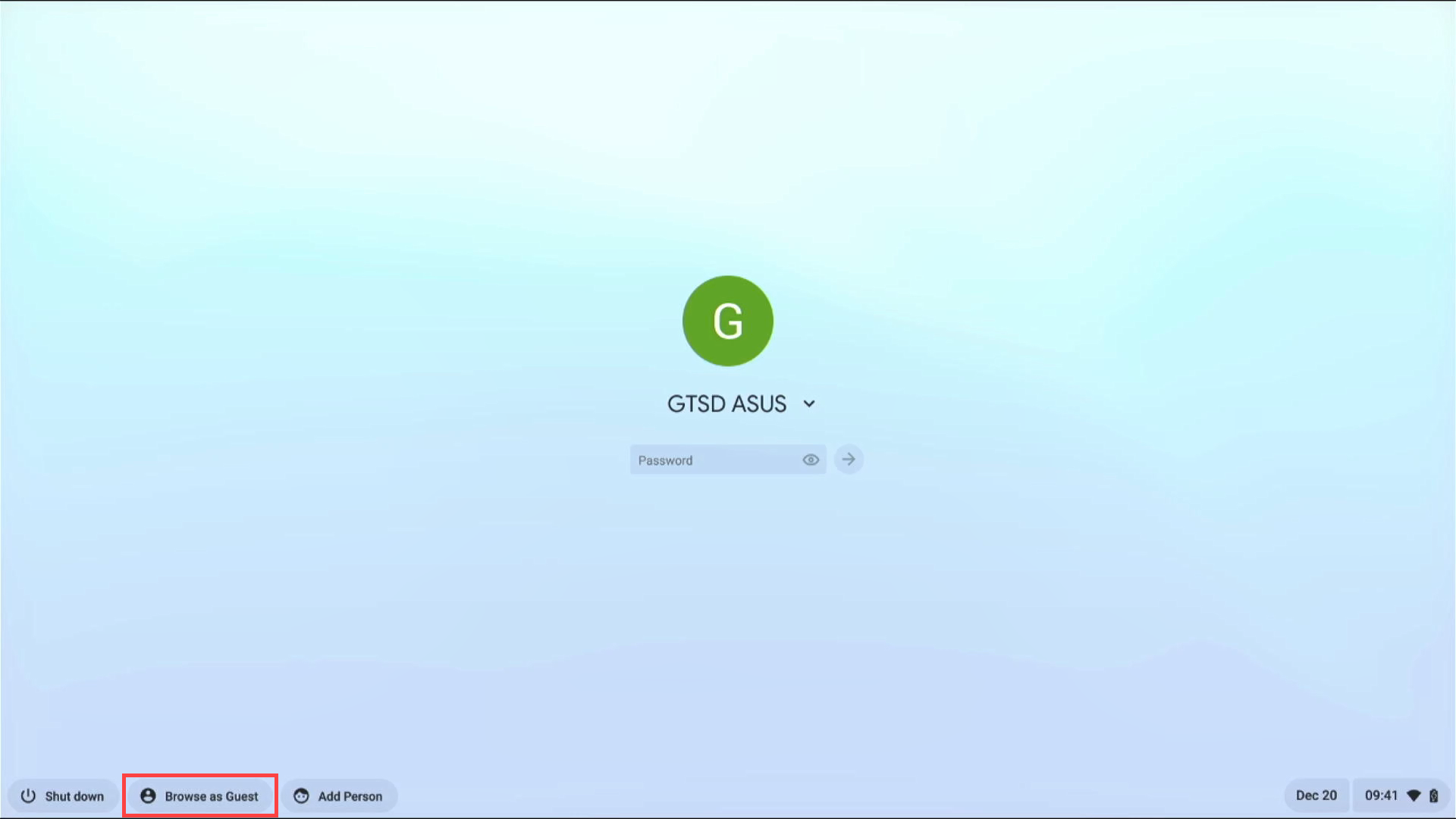
- Відкрийте браузер і перейдіть за посиланням https://accounts.google.com/signin/recovery?ec=ar_c, після чого виконайте кроки для відновлення пароля.
Під час відновлення облікового запису намагайтеся не пропускати запитання. Якщо ви не впевнені у відповіді, зробіть найкраще припущення, а не переходьте до наступного питання. Це допоможе збільшити ваші шанси на відновлення доступу до облікового запису Google. Тут ви можете дізнатися більше про Поради щодо виконання кроків відновлення облікового запису. - Введіть електронну пошту або номер телефону свого облікового запису Google①, а потім натисніть [Далі]②.
Примітка: Наведені нижче етапи можуть відрізнятися від Вашої ситуації одужання.
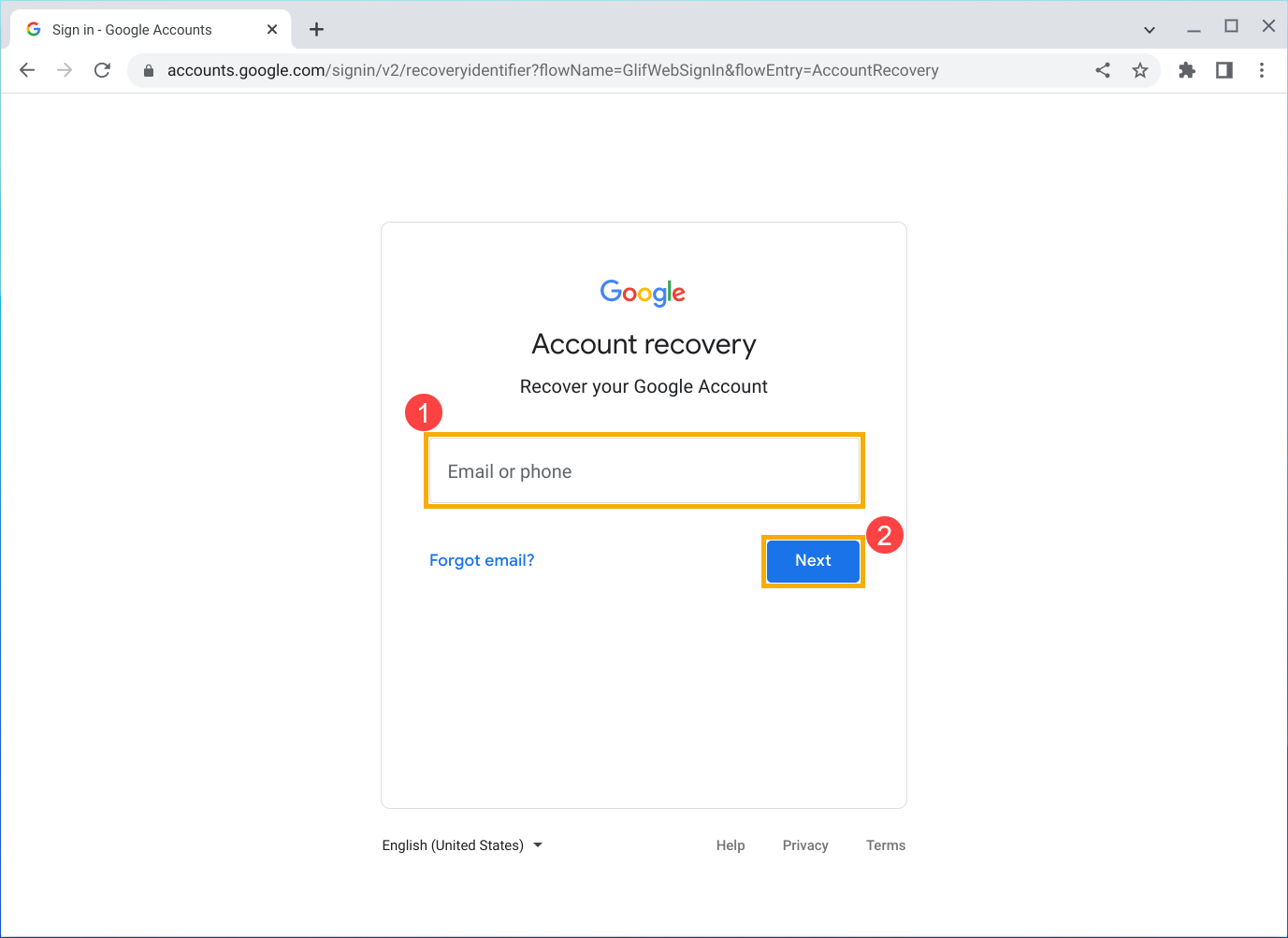
- Натисніть [Спробувати інший спосіб]③.
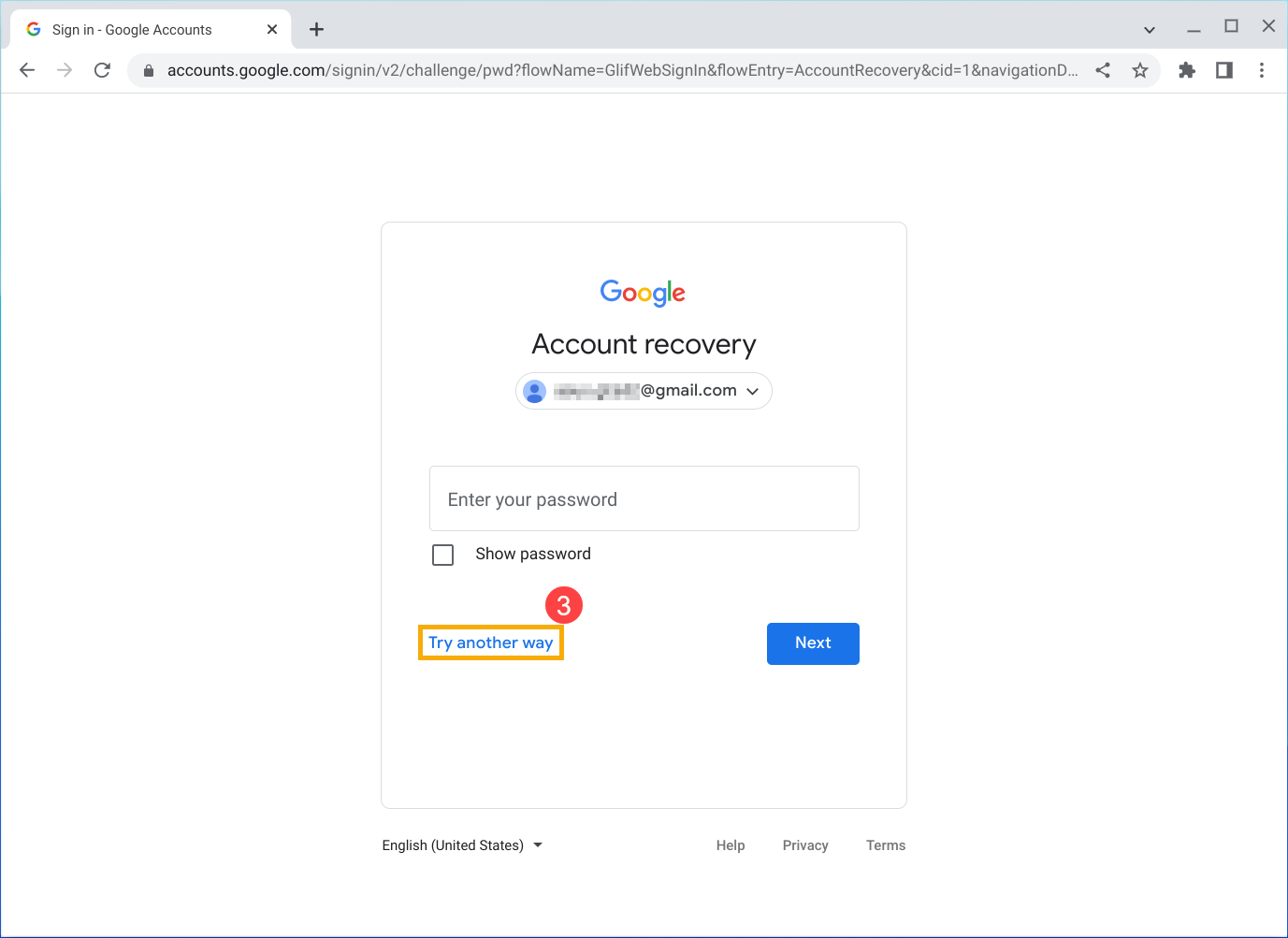
- Будь ласка, введіть останній пароль, який ви пам'ятаєте④, а потім натисніть [Далі]⑤.
Примітка: Якщо ви не пам'ятаєте свій останній пароль, використовуйте попередній, який ви пам'ятаєте. Чим новіший він був, тим краще. Якщо ви не можете впевнено пригадати жодного з попередніх паролів, скористайтеся своїм найкращим припущенням.

- Якщо ви додали адресу електронної пошти для відновлення до свого облікового запису Google, ви можете отримати повідомлення "На адресу електронної пошти щойно було надіслано електронний лист із кодом підтвердження". Будь ласка, перевірте свою поштову скриньку для відновлення, чи не надійшов вам лист від Google.
Примітка: Якщо ви не можете його знайти, спробуйте перевірити папку "Спам" або "Небажана пошта" на наявність листа з назвою "Ваш запит до служби підтримки Google".
Введіть код підтвердження, а потім натисніть "Далі", щоб заповнити особу, від імені якої ви намагаєтеся увійти.
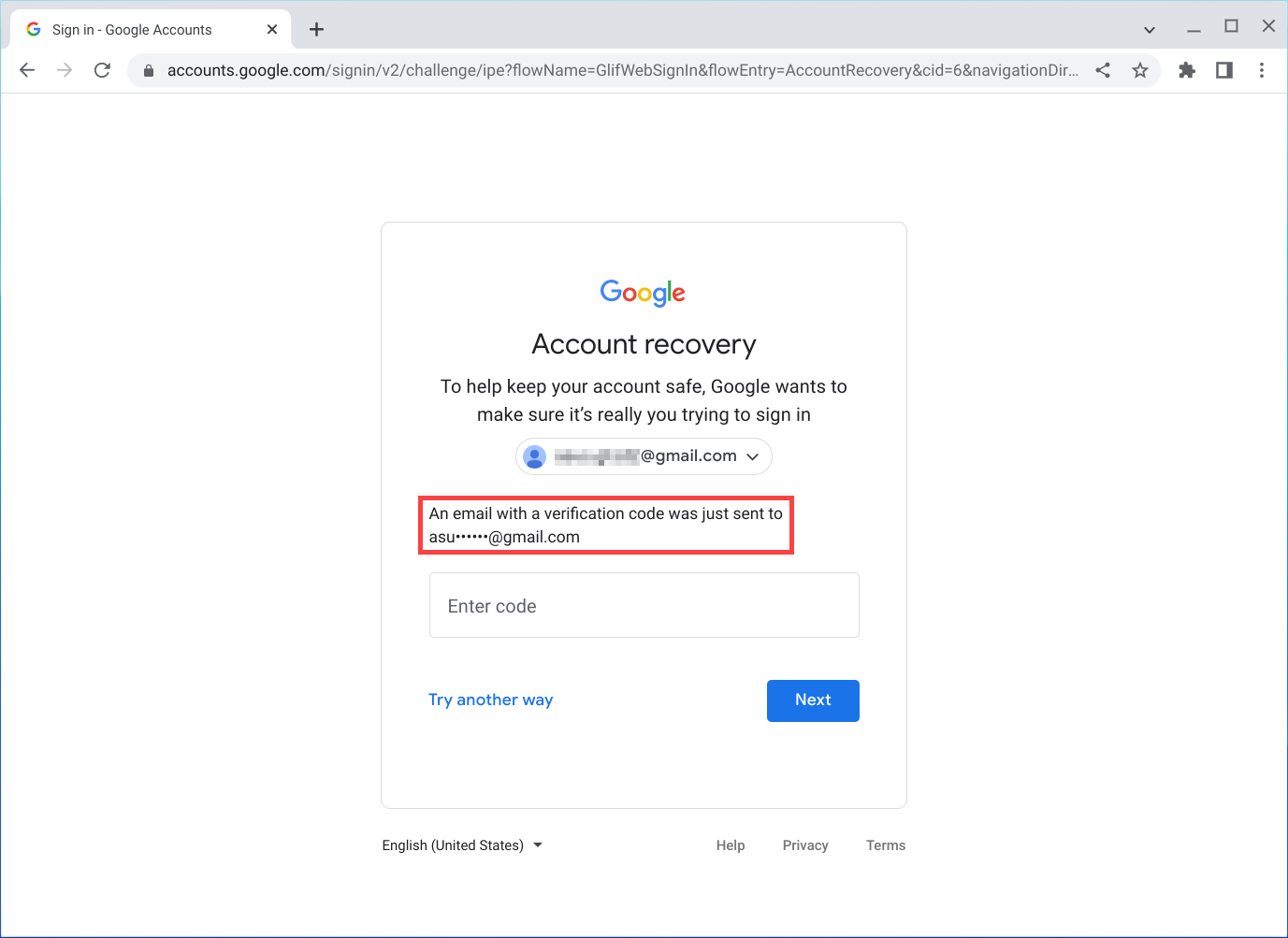
- У разі отримання повідомлення "Google надішле код підтвердження на номер телефону", ви можете обрати СМС або зателефонувати для отримання коду підтвердження.
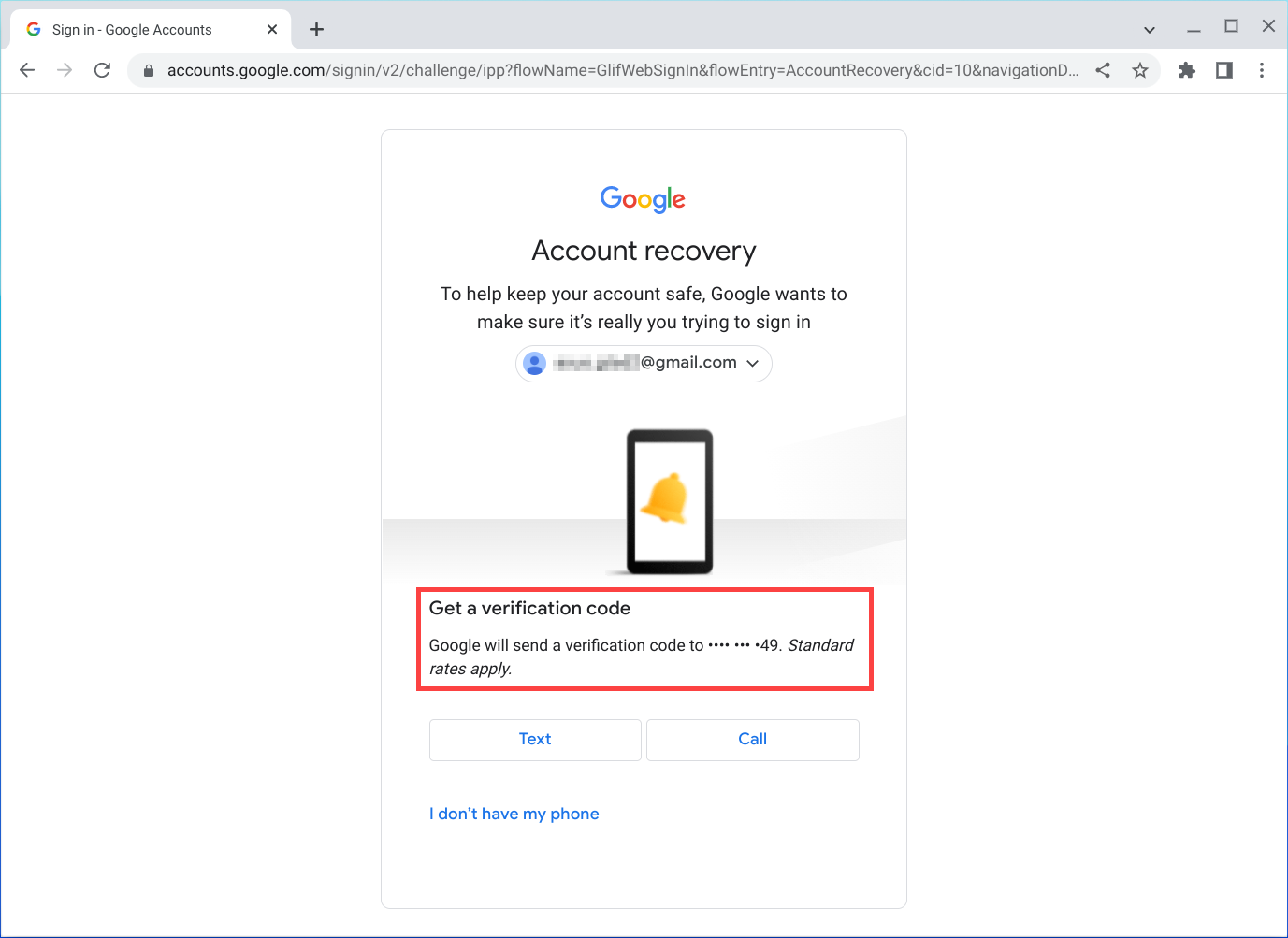
Введіть код підтвердження, а потім натисніть "Далі", щоб заповнити особу, від імені якої ви намагаєтесь увійти в систему.
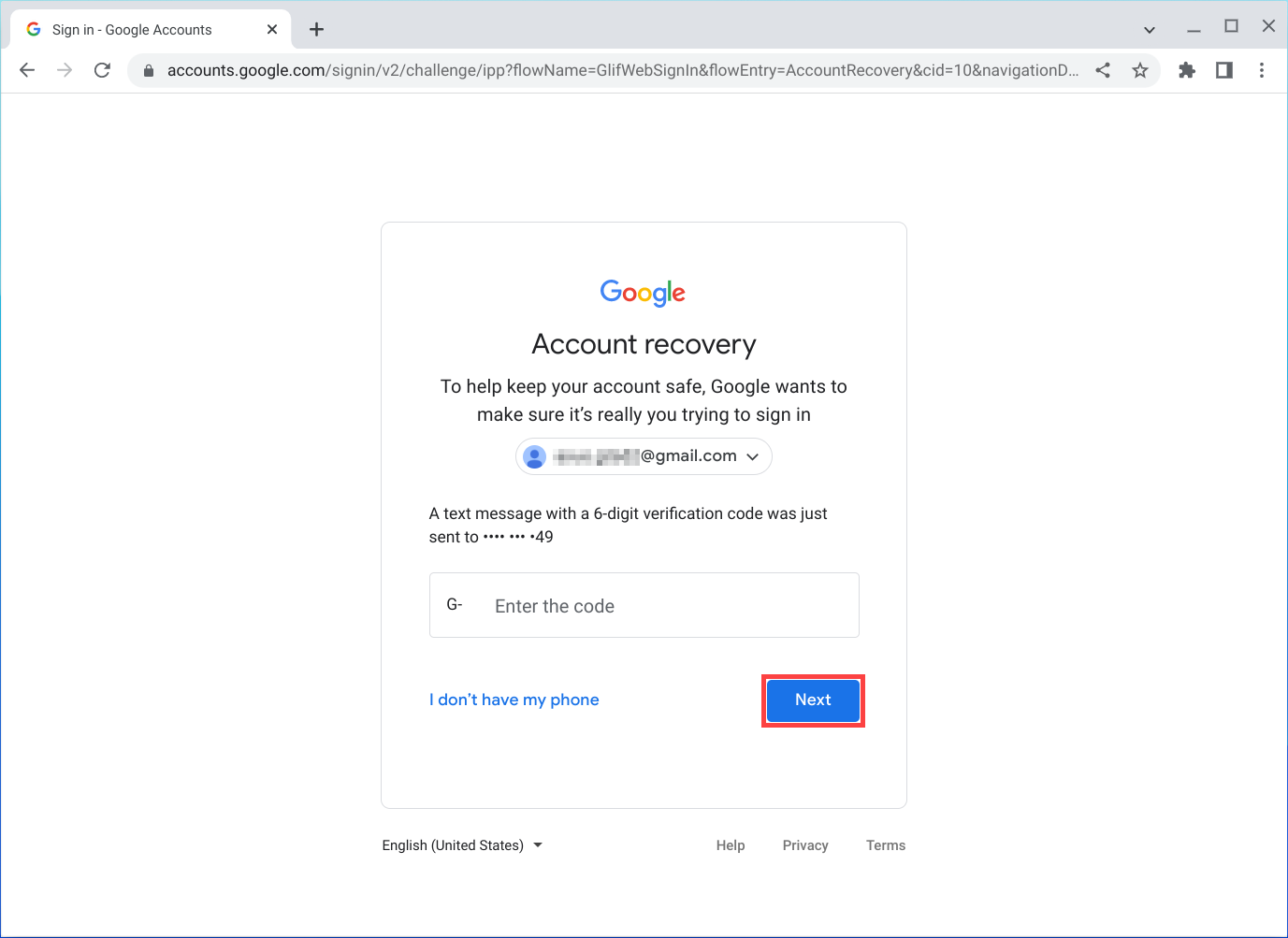
- Після перевірки коду, будь ласка, введіть новий пароль⑥, після чого натисніть [Далі]⑦ для завершення скидання паролю.
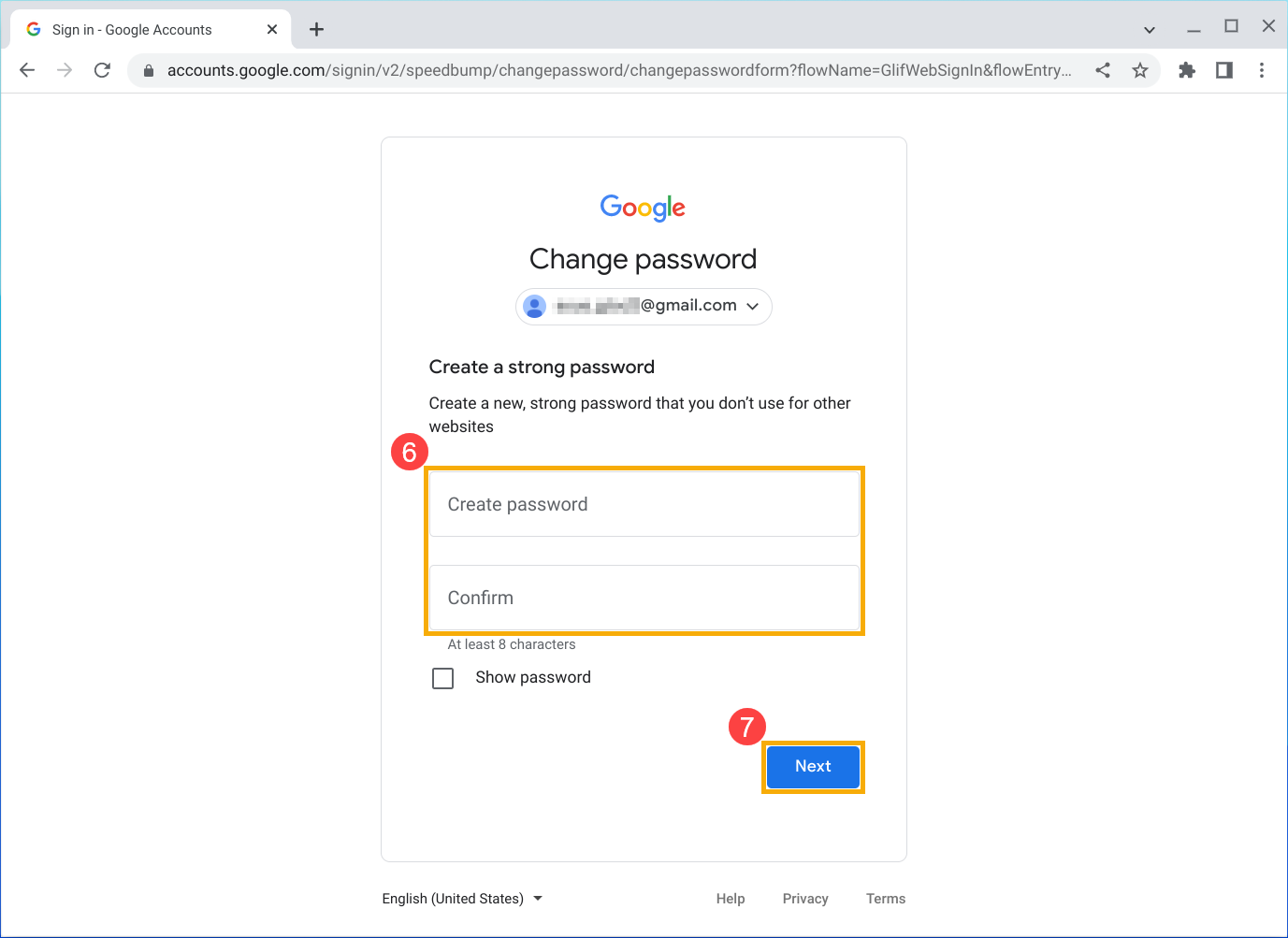
Якщо у вас виникли проблеми під час зміни пароля, будь ласка, зверніться до розділу "Отримати допомогу щодо зміни пароля".
Ви забули ім'я користувача або адресу електронної пошти
- Відкрийте браузер і перейдіть за адресою https://accounts.google.com/signin/usernamerecovery, а потім виконайте кроки, щоб знайти свій обліковий запис.
- Введіть свій номер телефону або електронну адресу для відновлення①, а потім натисніть [Далі]②.
Примітка: Наведені нижче кроки можуть відрізнятися від вашої ситуації відновлення.
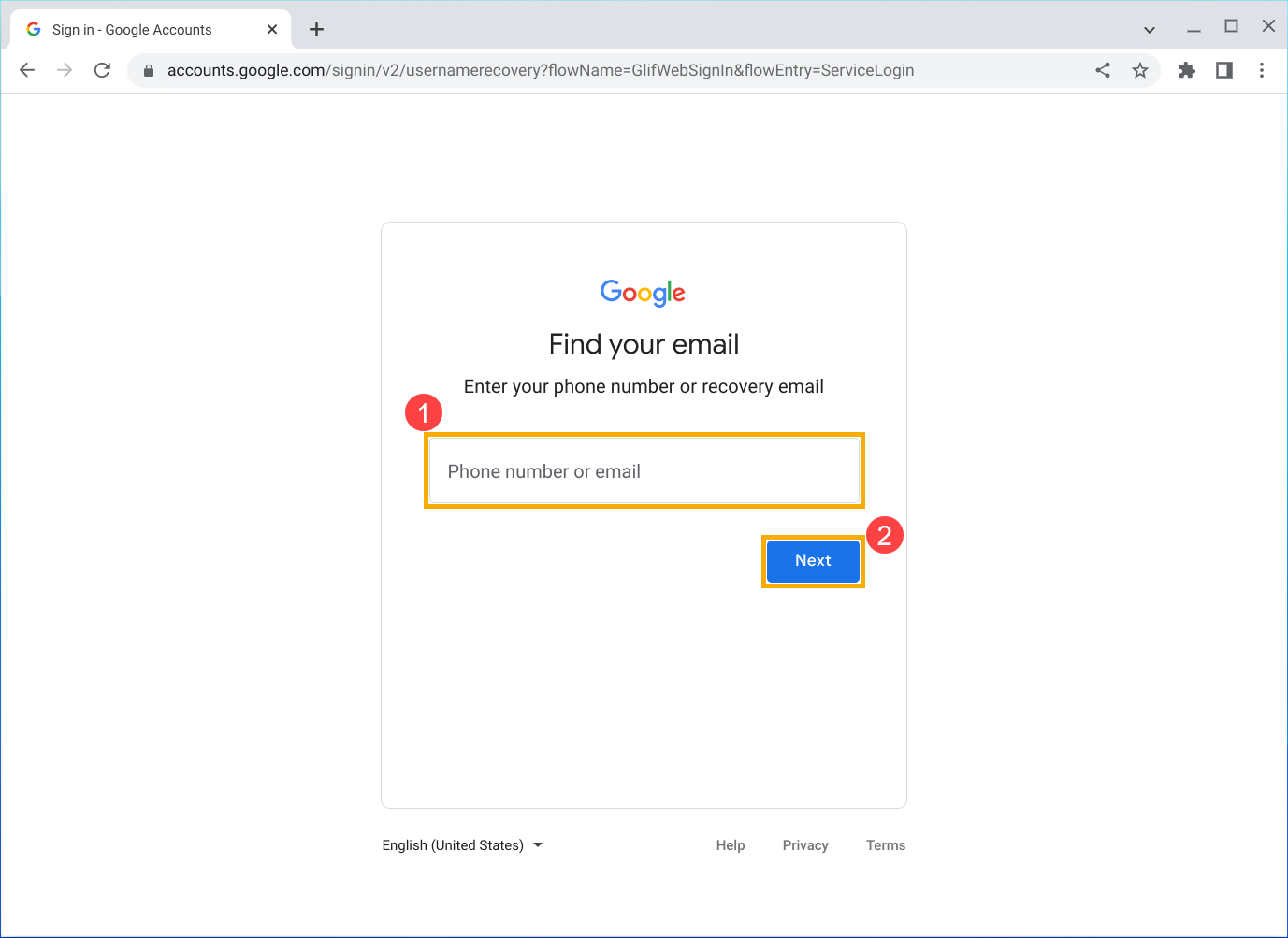
- Введіть ім'я в обліковому записі Google, який потрібно знайти③, потім натисніть [Далі]④.
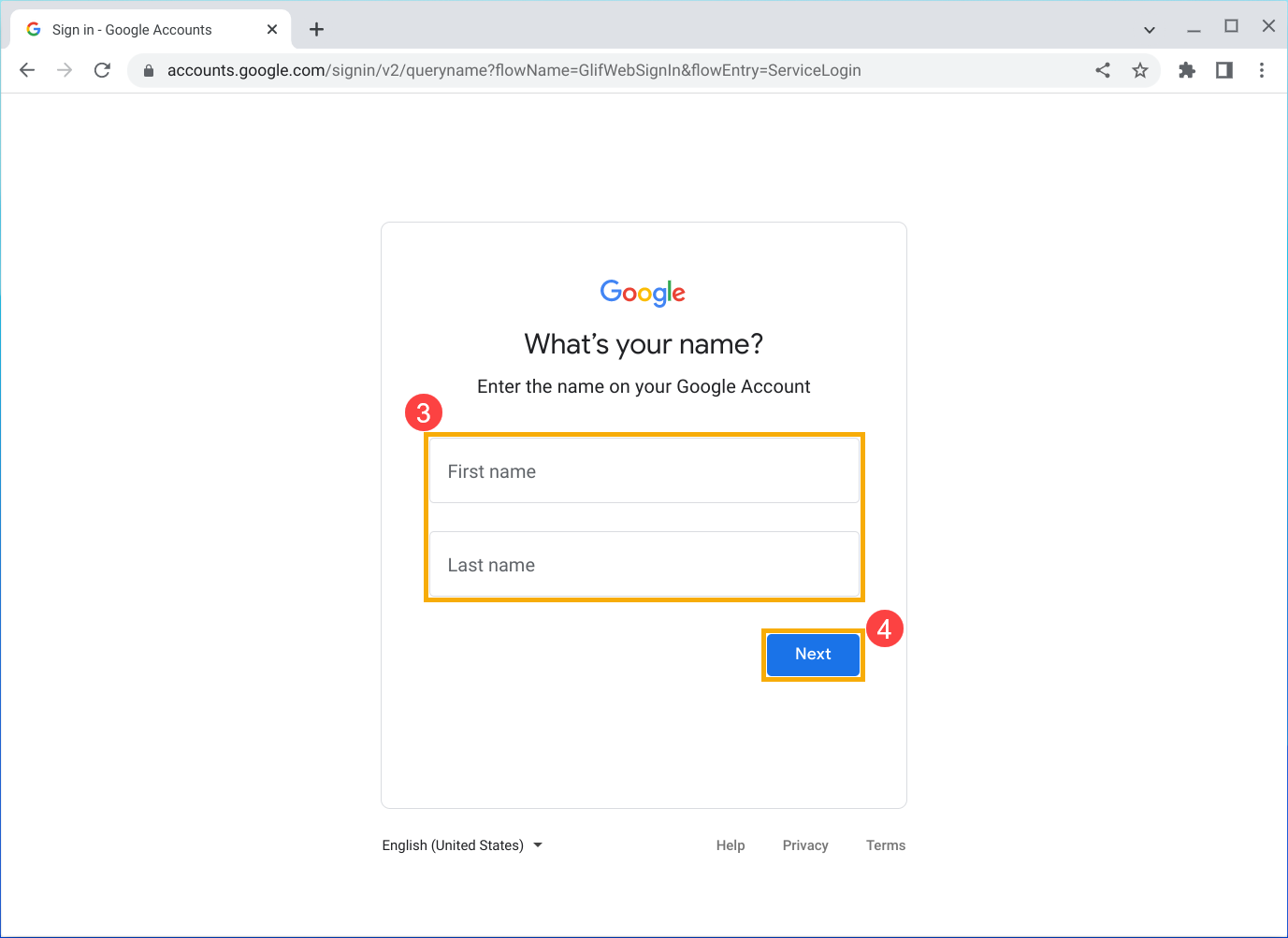
- Якщо ви ввели адресу електронної пошти для відновлення, щоб знайти свій обліковий запис Google, ви можете отримати повідомлення "Google надішле код підтвердження на адресу електронної пошти".
Натисніть "Надіслати", а потім перевірте свою поштову скриньку для відновлення, чи не надійшов вам лист від Google.
Примітка: Якщо ви не можете його знайти, спробуйте перевірити папку "Спам" або "Небажана пошта" на наявність електронного листа з назвою "Ваш запит до служби підтримки Google".
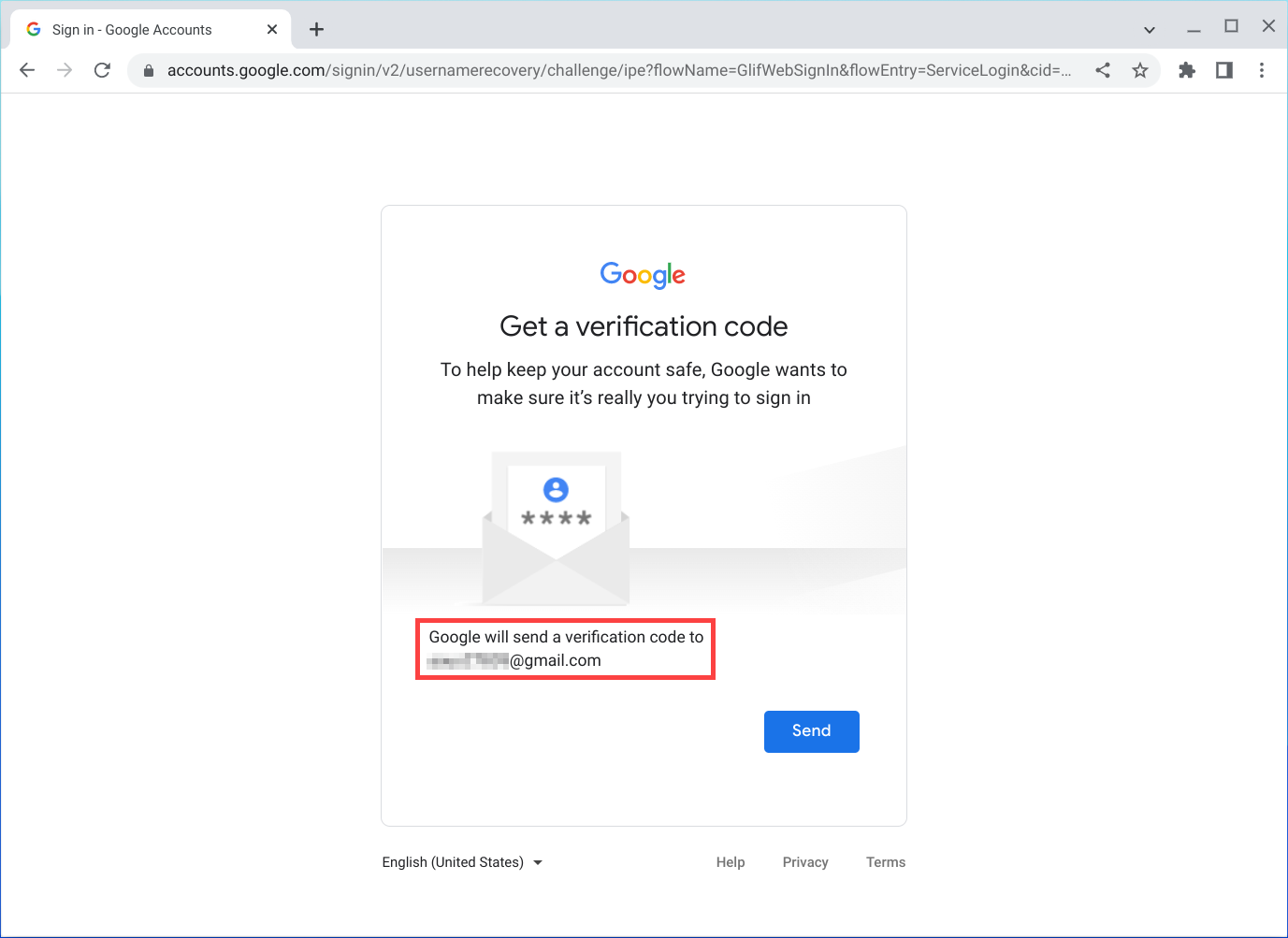
Введіть код підтвердження, а потім натисніть "Далі", щоб заповнити особу, від імені якої ви намагаєтесь увійти в систему.
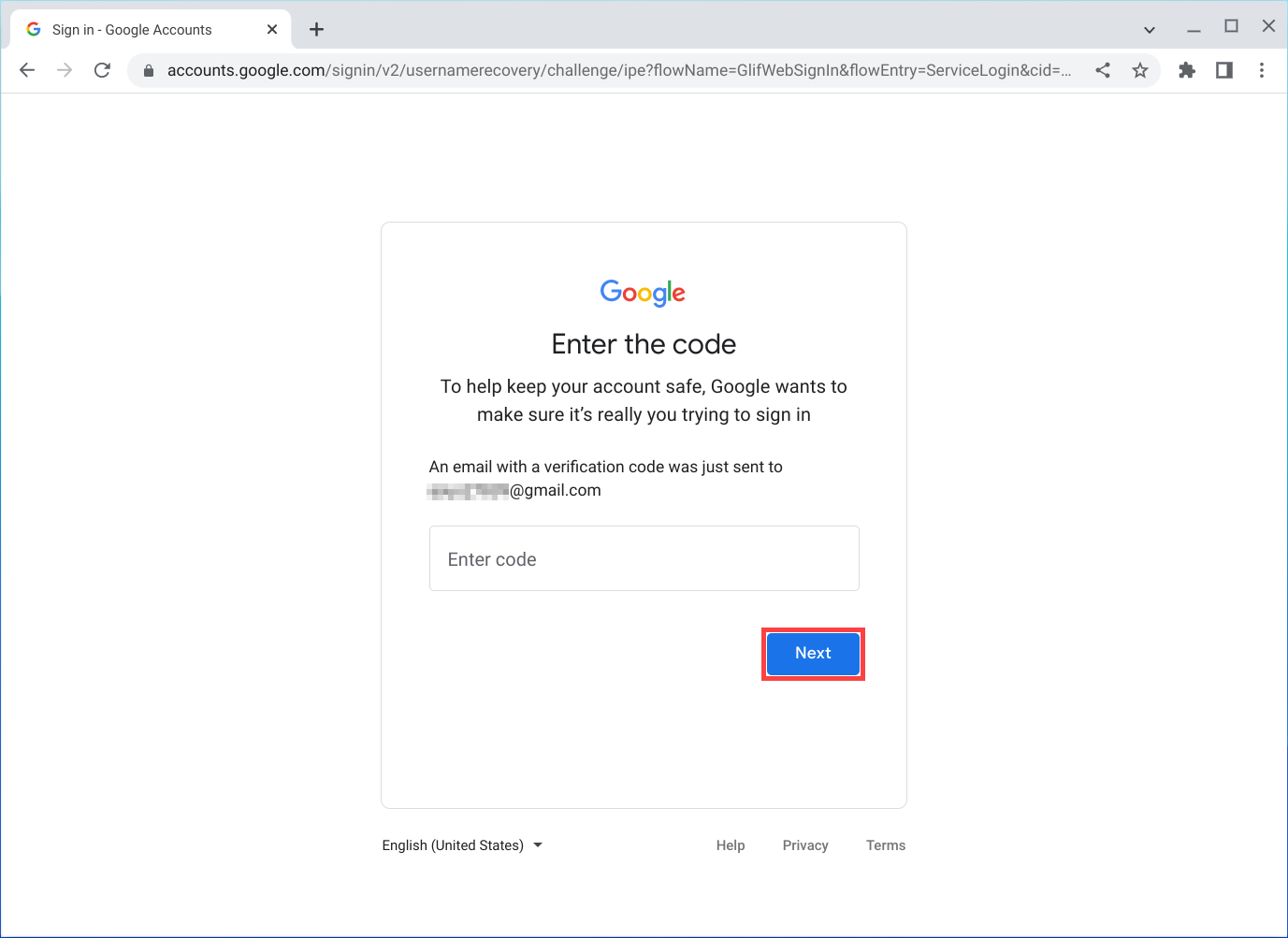
- Якщо ви ввели номер телефону для пошуку свого облікового запису Google, може з'явитися повідомлення "Google надішле код підтвердження на номер телефону", натисніть "Відправити".
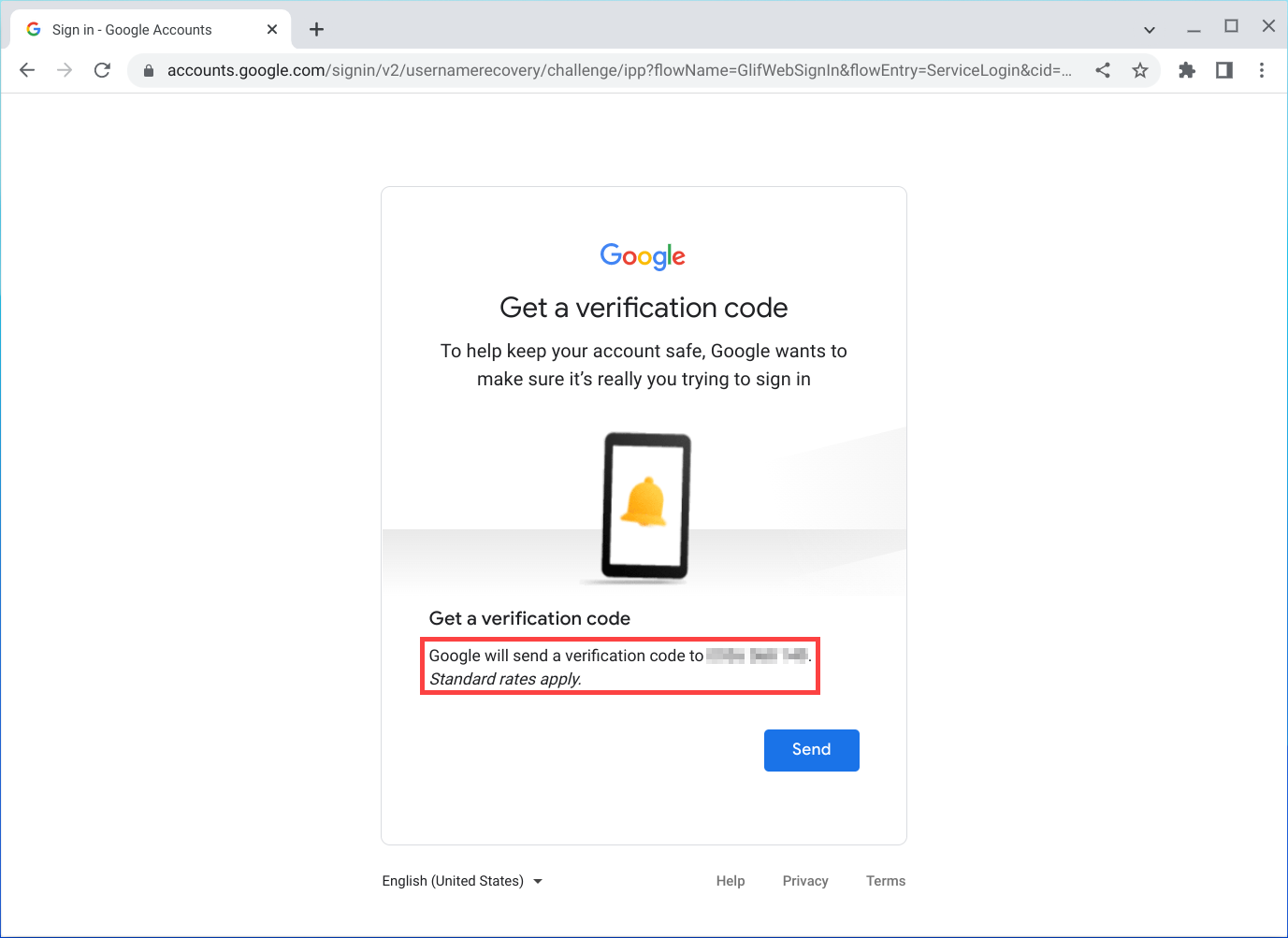
Введіть код підтвердження, а потім натисніть "Далі", щоб заповнити особу, від імені якої ви намагаєтесь увійти в систему.
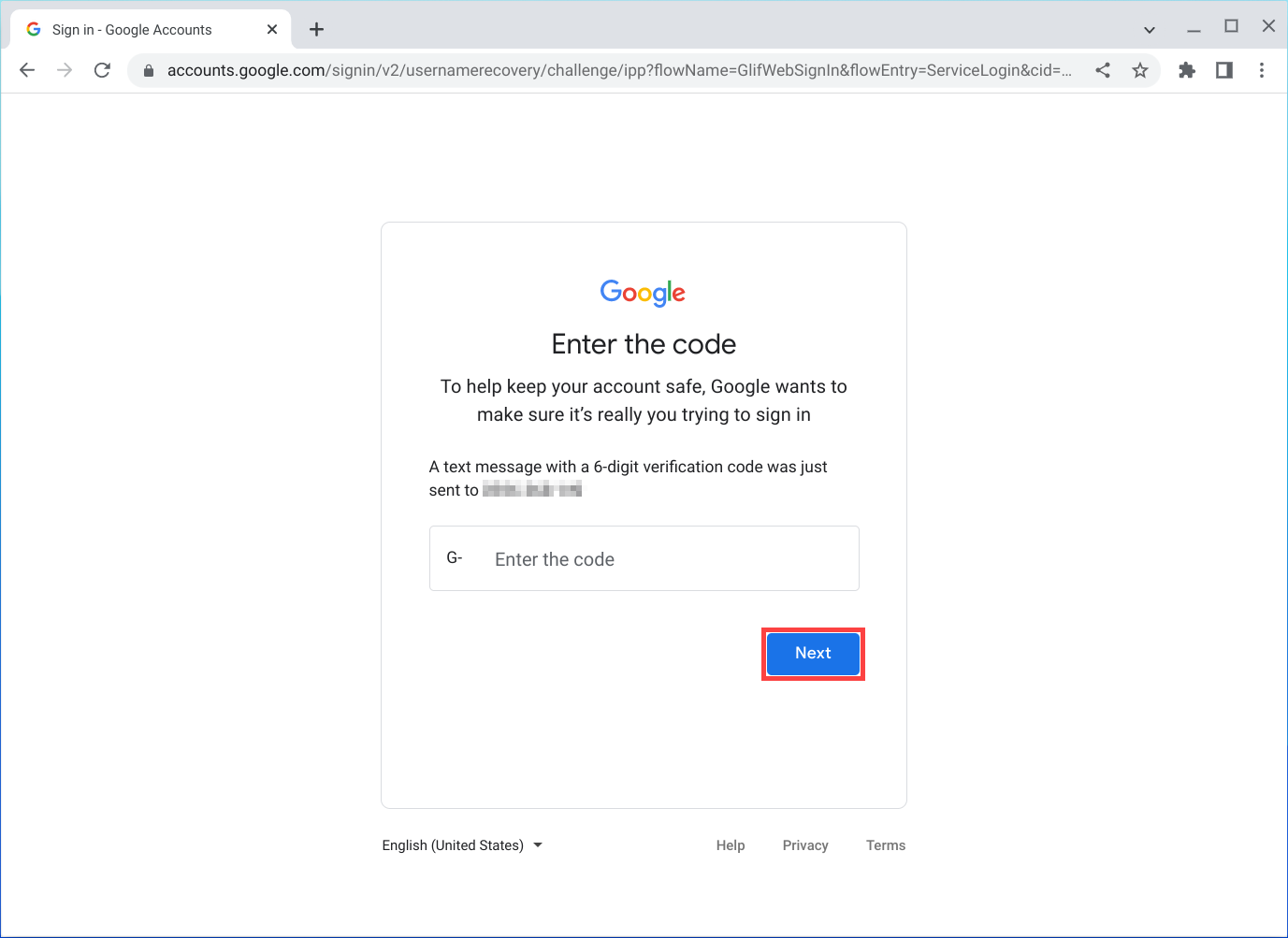
- Після перевірки коду ви можете знайти ім'я користувача вашого облікового запису у списку імен користувачів, що з'явиться.
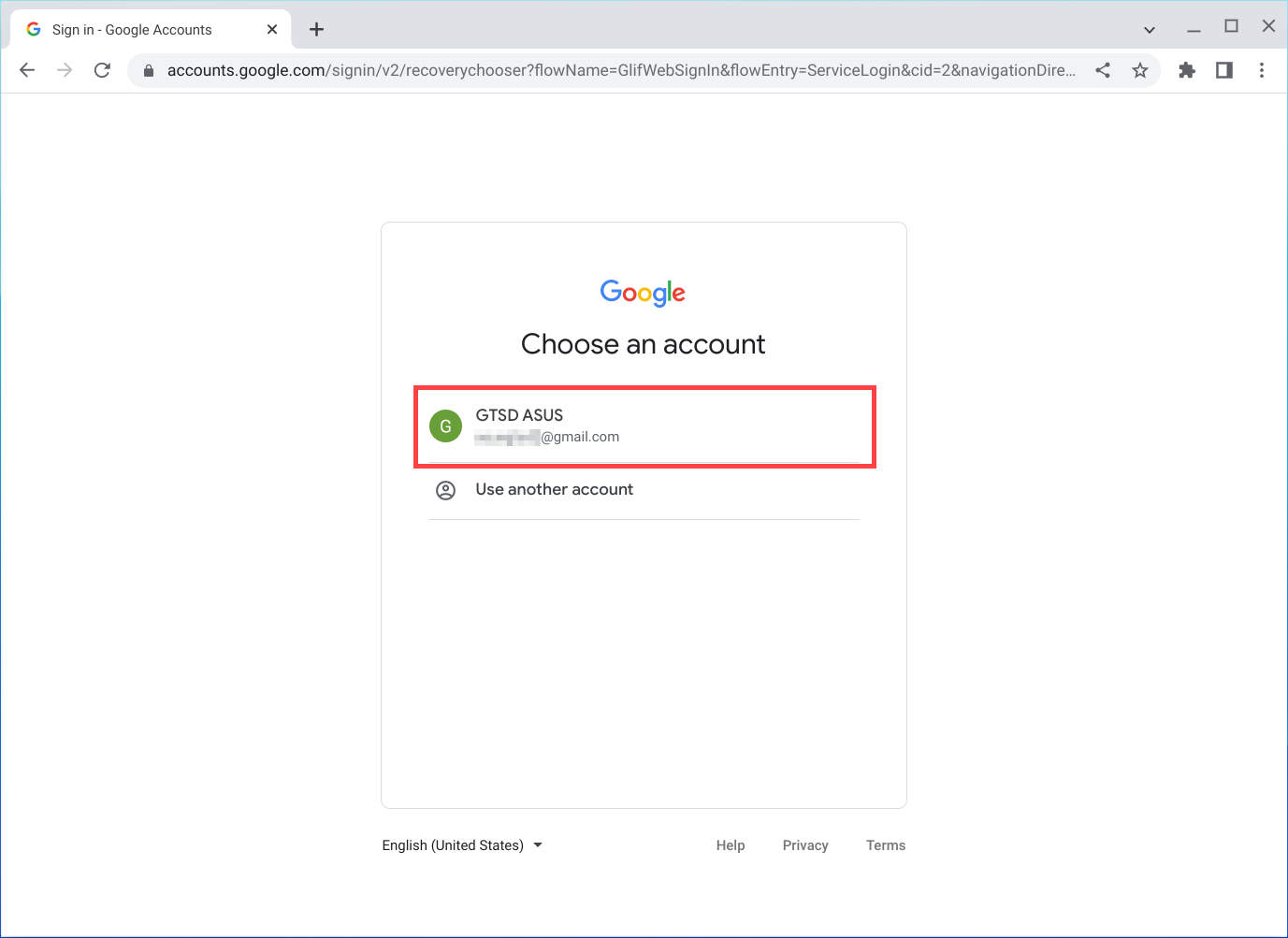
Для отримання більш детальної інформації, будь ласка, зверніться до Довідки облікового запису Google від Google: